키보드 단축키는 현대의 컴퓨터 작업에서 필수적인 요소로 자리 잡고 있습니다. 특히, 기가바이트 노트북 사용자들은 이러한 단축키를 활용함으로써 자신이 사용하는 소프트웨어에서 더 빠르고 효율적으로 작업을 진행할 수 있습니다. 이번 포스팅에서는 기가바이트 노트북의 주요 키보드 단축키와 이들을 효과적으로 활용하는 방법에 대해 자세히 살펴보겠습니다.
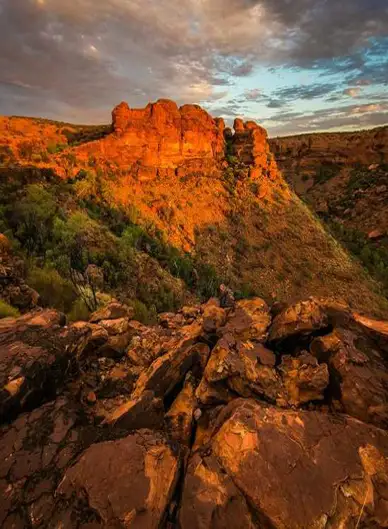
윈도우 키 활용하기
기가바이트 노트북의 가장 중요한 키 중 하나인 윈도우 키는 다양한 기능을 수행할 수 있습니다. 이 키를 사용하면 컴퓨터 작업을 훨씬 수월하게 할 수 있습니다.
- 윈도우 키만 누르기: 시작 메뉴를 간편하게 열 수 있습니다. 이 메뉴에서는 모든 프로그램과 옵션에 빠르게 접근할 수 있습니다.
- 윈도우 키 + 숫자: 특정 프로그램을 실행할 수 있습니다. 작업 표시줄에 정렬된 프로그램의 숫자에 해당하는 키를 누르면 즉시 해당 프로그램이 열립니다.
- 윈도우 키 + D: 이 조합은 모든 창을 최소화하고 바탕화면으로 바로 이동하는데 유용합니다. 다시 누르면 원래 상태로 돌아옵니다.
창 간 전환하기
여러 개의 창을 동시에 열어두고 작업을 하는 경우, Alt + Tab 단축키를 활용하면 열려 있는 창들 간에 빠르게 이동할 수 있습니다. 이 단축키는 현재 활성화된 창을 다른 창으로 변경하는 기능을 제공합니다. Alt 키를 누른 상태에서 Tab 키를 누르면 열려있는 창이 순서대로 표시되며, 원하는 창에 도달한 후 Alt 키를 떼면 해당 창으로 전환됩니다.
복사 및 붙여넣기
문서 작업을 할 때 가장 많이 사용되는 단축키는 바로 Ctrl + C (복사)와 Ctrl + V (붙여넣기)입니다. 이러한 단축키로 텍스트나 파일을 손쉽게 복사하고 붙여넣음으로써 작업의 효율성을 높일 수 있습니다. 이 두 가지 단축키는 거의 모든 문서 편집 프로그램에서 공통적으로 사용되므로, 반드시 익혀두시길 권장합니다.
작업 되돌리기 및 다시 실행하기
작업 중 실수는 언제든지 일어날 수 있습니다. 이때는 Ctrl + Z를 이용해 마지막 작업을 취소하고, 만약 되돌린 작업을 다시 실행하고 싶다면 Ctrl + Y를 사용하면 됩니다. 이 두 가지 단축키는 문서 편집 시 특히 유용하게 활용됩니다.
효율적인 파일 관리
파일을 다룰 때는 Ctrl + N (새 창 열기)과 Ctrl + W (현재 창 닫기)를 활용하여 보다 빠르게 작업을 진행할 수 있습니다. 또한, F2 키를 눌러 파일 이름을 쉽게 변경할 수 있으며, Delete 키를 통해 원치 않는 파일을 빠르게 삭제할 수 있습니다. 이러한 기능들은 특히 많은 파일을 관리하는 데 있어 큰 도움이 됩니다.
구체적인 작업 환경 개선하기
특정 작업을 자주 수행하는 사용자라면, 윈도우 키와 조합하여 실행할 수 있는 다양한 단축키를 활용해 보세요. 예를 들어, 윈도우 키 + R 키를 누르면 ‘실행’ 창이 열리며, 자주 사용하는 프로그램이나 파일을 빠르게 실행할 수 있습니다. 윈도우 키 + L을 이용하면 컴퓨터를 즉시 잠글 수 있어 보안을 강화할 수 있습니다.

마무리하며
키보드 단축키는 여러 작업을 신속하게 처리할 수 있도록 도와주는 훌륭한 도구입니다. 기가바이트 노트북에서 제공하는 다양한 단축키를 이용하면 시간과 노력을 절약할 수 있을 뿐만 아니라, 작업의 품질을 높일 수 있습니다. 한 번에 모든 단축키를 기억하기는 어렵겠지만, 자주 사용하는 기능부터 차근차근 익혀나가면 효율적인 작업 환경을 만드는 데 큰 도움이 될 것입니다. 꾸준한 연습을 통해 이러한 단축키를 익혀 보시면 좋겠습니다.
자주 묻는 질문과 답변
키보드 단축키를 활용하면 어떤 장점이 있나요?
단축키를 사용하면 작업 속도를 크게 높이고, 마우스를 사용하지 않고도 여러 기능을 손쉽게 접근할 수 있어 매우 효율적입니다.
윈도우 키의 유용한 기능은 무엇인가요?
윈도우 키를 활용하면 시작 메뉴를 빠르게 열거나, 여러 프로그램을 신속하게 실행할 수 있어 작업을 수월하게 진행할 수 있습니다.
복사 및 붙여넣기 단축키는 어떤 것들이 있나요?
일반적으로 사용되는 단축키는 Ctrl + C로 복사하고, Ctrl + V로 붙여넣기입니다. 이 두 가지는 다양한 프로그램에서 통용됩니다.
작업을 취소하거나 다시 실행하는 방법은?
마지막 작업을 취소하려면 Ctrl + Z를 누르고, 다시 실행하고 싶다면 Ctrl + Y를 사용하시면 됩니다.